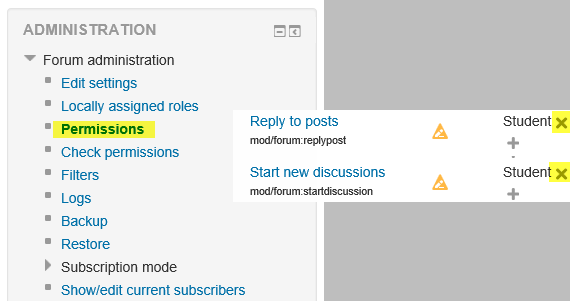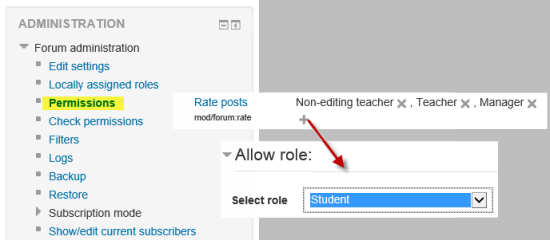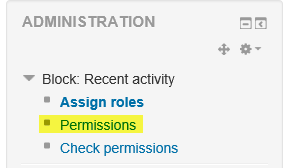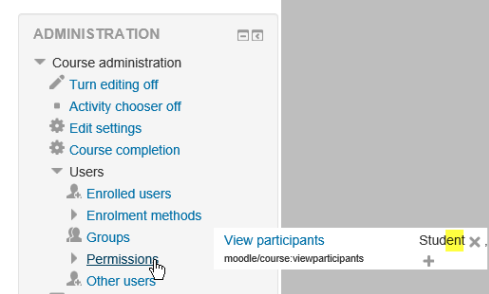以下は、さまざまな設定でのロールとパーミッションの使用のいくつかの創造的な例です。
学生フォーラムのモデレータの権利を与える
方法:管理ブロックのフォーラム管理セクションにある ローカルに割り当てられるロール リンクを使用して、モジュールコンテキストで非編集教師のロールを割り当てます。
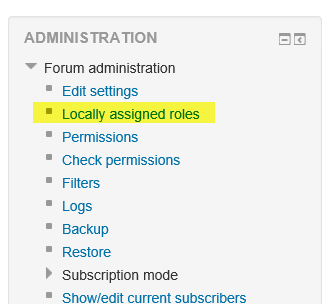
- ユーザがフォーラムの投稿を編集または削除したり、ディスカッションを分割したり、ディスカッションを他のフォーラムに移動したりできるようにします
- 詳細については、フォーラムモデレータロールを参照してください
- このロールを2人の学生に割り当て、フォーラムを一緒に促進するための学習を指導することを検討してください。たとえば、特定の日付にフォーラムの カバレッジ を共有できます。
学生が課題の提出物を評定できるようにする
方法:管理ブロックの課題管理セクションにある ローカルに割り当てられるロール リンクを介して、モジュールコンテキストで非編集教師のロールを割り当てます。
- 相互評価/評価のフォーマット
- 同様の使用法:学生が小テストで作文問題を評定できるようにします
データベースモジュールエントリを承認する権利を学生に与える
方法 :管理ブロックのデータベース管理セクションにある ローカルに割り当てられるロール リンクを介して、モジュールコンテキストで非編集教師のロールを割り当てます。
- ユーザがデータベースモジュールエントリを承認、編集、削除できるようにします
- 同様の使用法:用語集のエントリを承認する権利を学生に与える
学生が保存されたチャットセッションをクリーンアップできるようにする
方法:管理ブロックのチャット管理セクションにある ローカルに割り当てられるロール リンクを使用して、モジュールコンテキストで非編集教師のロールを割り当てます。
- ユーザがどこにも行かない会話のチャットログを削除できるようにします
- ユーザがチャットログを長期間保存できるようにします
- ユーザがグループチャットセッションをまとめることができます
アーカイブフォーラムを作成する
方法:設定ブロックのフォーラム管理セクションにある パーミッション リンクを使用して、モジュールコンテキストで学生のロールを上書きし、ディスカッションを開始して投稿に返信するケイパビリティを削除します
- アーカイブされたフォーラムでは、学生は新しいディスカッションを開始したり、返信を追加したりすることはできませんが、すべてのディスカッションを読むことはできます。
- 詳細については、フォーラムのパーミッションを参照してください
- 同様の用途:アーカイブデータベース、用語集、またはwiki
学生がフォーラムの投稿を評価できるようにする
方法:管理ブロックのフォーラム管理セクションにある パーミッション リンクを使用して、モジュールコンテキストで学生のロールを上書きし、フォーラムの投稿を評価するケイパビリティを許可します。
- 形成的評価
- 相互評価
- 詳細については、フォーラムのパーミッションを参照してください
- 同様の使用法:学生がデータベースまたは用語集のエントリを評価できるようにする
学生がコースから自分自身を登録解除できるようにする
方法:管理ブロックのコース管理領域にある パーミッション リンク(ユーザ > パーミッション)を使用して、コースコンテキストで学生のロールを上書きし、コースから自己登録を解除する ケイパビリティを許可します。
- テイスターコース、改訂コース、およびオプションのその他のコースに役立ちます
- 詳しくは登録解除をご覧ください。
ゲストからブロックを隠す
方法:ブロックヘッダーの パーミッション リンクを介して、ブロックコンテキストの ゲストロールをオーバーライドし、ブロックを表示できないようにします。
- 詳細については、ブロックFAQを参照してください
- 同様の使用法:学生からブロックを隠す
時間制限のある小テストを完了するために学生に無制限の時間を与えます
方法: コースまたはモジュールのコンテキストで時間制限のない小テストユーザのロールを割り当てます(時間無制限の小テストユーザロールは管理者が作成する必要があります)
- 試験で余分な時間を必要とする特定の学生に役立ちます
- 詳しくは時間無制限の小テストユーザロールをご覧ください。
学生が問題を作成できるようにする
方法:管理ブロックのコース管理領域にある パーミッション リンクを使用して、コースコンテキストで問題作成者のロールを割り当てます(問題作成者ロールは管理者が作成する必要があります)。
- 学生が後でクイズで使用できる質問を作成できるようにします
- 詳細については、問題作成者ロールを参照してください
警告: XSSリスクが関連付けられているケイパビリティは、問題作成者ロールで許可されています。したがって、このロールは慎重に割り当てる必要があります。
学生にカレンダー編集者のロールを割り当てます
方法:管理ブロックのカレンダー管理領域にある パーミッション リンクを使用して、コースコンテキストでカレンダー編集者のロールを割り当てます(管理者がカレンダー編集者ロールを作成する必要があります)。
- ユーザがコースイベントをカレンダーに追加できるようにします
- 学校の管理スタッフが学期の日付などを学校のカレンダーに追加できるようにする場合に便利です(システムコンテキストでロールが割り当てられている場合)
- 詳しくはカレンダー編集者ロールをご覧ください。
いたずらな学生に一時的な読み取り専用アクセスを提供する
方法:コースまたはモジュールのコンテキストでロールを割り当てます(管理者が作成するには、選択したケイパビリティが禁止されている データを投稿できません のロールが必要です)
- 読み取り専用アクセスを許可しながら、ユーザがどこにでもテキストを入力できないようにします
完全にオンラインのクラスでゲストスピーカーへの一時的なアクセスを提供します
方法:フォーラムへの投稿以外のすべてへのアクセスをブロックする非編集の教育ロールを作成します。
ゲストに学生の機密情報が表示されないようにする手順:
- 評定や課題にアクセスせずにゲストロールを割り当てます。
- ゲストがクラスに参加するのに必要な最小限の時間だけ、ゲストにアクセスを許可します。
管理者と教師は参加者を見ることができますが、学生は見ることができません
方法:コースで、ユーザ をクリックしてから、設定ブロックのコース管理領域にある パーミッション リンクをクリックします。下の 参加者を表示する までスクロールして 、学生 の横にある禁止または禁止ボタンを選択します。
- 教師は参加者を見ることができますが、学生は見ることができません。
コースに評定者を追加
方法:参加者ページ(学生に評定者を表示させたい場合)または他のユーザ(そうでない場合)からユーザを登録し、編集権限のない教師 のロールを追加します。
- 評定者は、クラス内の任意の評定を割り当てて変更することができます。
- 評定者に特定の小テストや課題の評定のみを許可する場合は、 学生が課題の提出物を評定できるようにするを参照してください。
- 評定者に特定のオフライン課題の評定のみを許可する場合は、テキスト入力やファイルのアップロードなしで課題を設定できます。 (オフライン活動の割り当ておよび課題の設定#提出タイプを参照してください。)
関連項目
- ロールの割り当て
- Moodleの使用教師がロールでできる10の便利なこと?フォーラムディスカッション